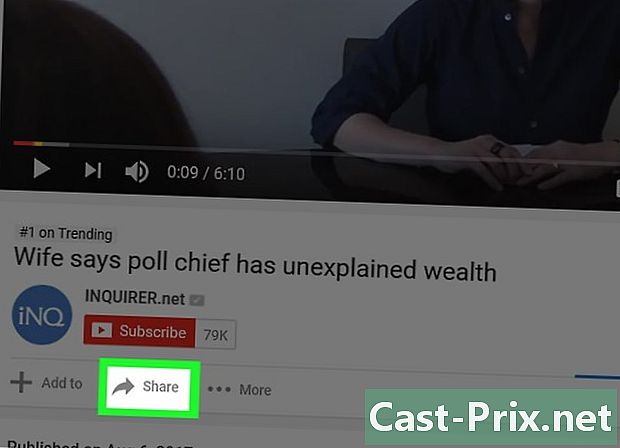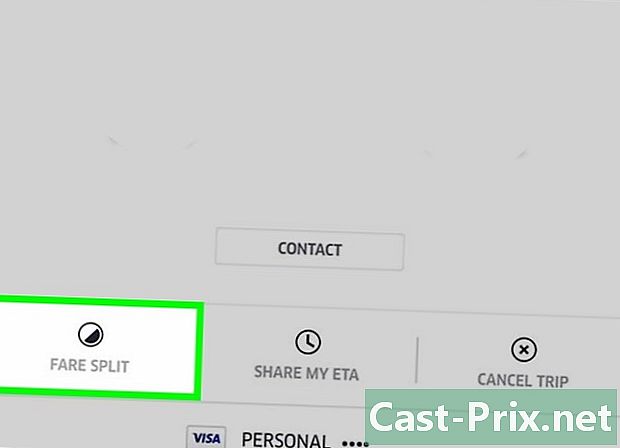चोरी हुए फोन को कैसे लॉक करें
लेखक:
Robert Simon
निर्माण की तारीख:
17 जून 2021
डेट अपडेट करें:
24 जून 2024
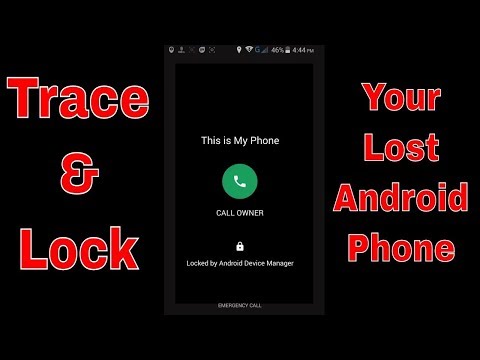
विषय
- चरणों
- विधि 1 एंड्रॉइड फोन को खोजने, लॉक करने या मिटाने के लिए एंड्रॉइड डिवाइस मैनेजर का उपयोग करना
- विधि 2 iPhone खोजने, लॉक करने या मिटाने के लिए diCloud का उपयोग करना
- विधि 3 मेरे iPhone का पता लगाएँ सक्षम करें
यदि आपका फोन चोरी या गुम हो गया है, तो आप इसे अक्षम कर सकते हैं और कुछ प्रक्रियाओं का पालन करके डेटा को मिटा सकते हैं। यह गाइड बताता है कि आईफोन या एंड्रॉइड पर ऐसा कैसे करें। IPhone कदम पर जाने के लिए, नीचे जाएं।
चरणों
विधि 1 एंड्रॉइड फोन को खोजने, लॉक करने या मिटाने के लिए एंड्रॉइड डिवाइस मैनेजर का उपयोग करना
-

Google Android डिवाइस प्रबंधक पृष्ठ खोलें। Https://www.google.com/android/devicemanager पर जाएं, और अपने Google खाते से अपने Android फ़ोन से संबद्ध होकर साइन इन करें।- एंड्रॉइड डिवाइस मैनेजर मैप पर आपके एंड्रॉइड डिवाइस का स्थान दिखाता है। अगर आपको लगता है कि आपका फोन चोरी हो गया है, तो चोर से आपका सामना करने के बजाय आदेश की ताकतों से संपर्क करने के लिए चुनें।
- Android डिवाइस प्रबंधक डिफ़ॉल्ट रूप से सक्षम है।
- आप निश्चित रूप से प्रक्रिया को पूरा करने के लिए किसी अन्य Android डिवाइस पर Android डिवाइस प्रबंधक ऐप डाउनलोड कर सकते हैं।
-

Android फ़ोन लॉक करें। यदि आप एक से अधिक डिवाइस का उपयोग करते हैं, तो "लॉस्ट या स्टोल एंड्रॉइड फोन" के बगल में स्थित तीर पर क्लिक करें। लॉक पर क्लिक करें। -

फोन मिटा दो। यदि आपको लगता है कि आप अपना फोन वापस नहीं लेंगे, या यदि आप चिंतित हैं कि आपकी जानकारी किसी और के हाथों में है, तो आप घर से अपने फोन डेटा को मिटा पाएंगे। मिटा बटन पर क्लिक करें मिटाना.- मिटाएं आपके फ़ोन से सभी डेटा हटा देगा।
- यदि फोन इंटरनेट से कनेक्ट नहीं है, बंद है, या किसी ने आपके डिवाइस को आपके Google खाते से डिस्कनेक्ट कर दिया है, तो आप फोन को खोजने और लॉक करने या डेटा को हटाने के लिए एंड्रॉइड डिवाइस मैनेजर का उपयोग नहीं कर पाएंगे।
विधि 2 iPhone खोजने, लॉक करने या मिटाने के लिए diCloud का उपयोग करना
ये चरण तभी मान्य होते हैं जब आपने "मेरा आईफोन लोकेट करें" सक्षम किया हो। यह जानने के लिए कि "मेरे iPhone को कैसे ढूंढें" को सक्रिय करें और नीचे जाएं।
-

"मेरा iPhone ढूंढें" साइट पर जाएं। इसके बाद https://www.icloud.com/#find पर जाएं और अपने ऐप्पल आईडी और पासवर्ड के साथ साइन इन करें।- "लोकेट माय आईफोन" एक नक्शे पर आईओएस डिवाइस का स्थान दिखाता है। अगर आपको लगता है कि आपका फोन चोरी हो गया है, तो चोर से आपका सामना करने के बजाय आदेश की ताकतों से संपर्क करने के लिए चुनें।
- "मेरे iPhone का पता लगाएँ" डिफ़ॉल्ट रूप से सक्षम नहीं है।
- आप दूसरे iOS डिवाइस पर "लोकेट माय आईफोन" एप्लिकेशन भी डाउनलोड कर सकते हैं।
-

फोन को लॉक करें। मैप पर, डिवाइस को चुनने के लिए ग्रीन डॉट पर क्लिक करें। डिवाइस के विवरण में, लॉस्ट मोड बटन पर क्लिक करें। यदि आपके पास पहले से ही अपने iPhone के लिए एक पासवर्ड है, तो यह मोड इस एक से अवरुद्ध हो जाएगा। अन्यथा, आपको पासवर्ड सेट करने के लिए कहा जाएगा।- यदि आप एक नया पासवर्ड सेट करते हैं, तो इसे अलग से लिखें क्योंकि आपको एक बार यह ढूंढने के बाद अपने iPhone को अनलॉक करने के लिए फिर से उपयोग करना होगा।
- आप एक फ़ोन नंबर दर्ज कर सकते हैं जो आपको पुन: पहुंच की अनुमति देगा। यह नंबर iPhone लॉक स्क्रीन पर प्रदर्शित किया जाएगा।
- आप एक दर्ज कर सकते हैं। यह iPhone लॉक स्क्रीन पर भी प्रदर्शित किया जाएगा।
-

IPhone अनलॉक। जब आप अपने iPhone को पुनर्प्राप्त करते हैं, तो डिवाइस को अनलॉक करने के लिए अपना पासवर्ड दर्ज करें, फिर "लॉस्ट मोड" को अक्षम करें। -

आईफोन डिलीट करें। यदि आप सुनिश्चित हैं कि आप अपने iPhone को पुनर्प्राप्त नहीं कर सकते हैं, तो आप इसके डेटा को हटा सकते हैं। यदि आप सहेजे नहीं गए हैं तो आप डेटा को पुनर्प्राप्त नहीं कर पाएंगे। मैप पर, डिवाइस को चुनने के लिए ग्रीन डॉट पर क्लिक करें। डिवाइस के विवरण में, मिटा iPhone पर क्लिक करें। अपना Apple ID और पासवर्ड डालें।- यदि आप iOS या बाद में उपयोग करते हैं, तो आपसे एक फ़ोन नंबर मांगा जाएगा और एक जिसे आपके iPhone की लॉक स्क्रीन पर प्रदर्शित किया जाएगा।
- यदि iPhone ऑफ़लाइन है या बंद है, तो आप इसे लॉक या मिटा नहीं पाएंगे। यह तब होगा जब इसे इंटरनेट पर स्विच या कनेक्ट किया जाएगा।
विधि 3 मेरे iPhone का पता लगाएँ सक्षम करें
-

अपने iPhone से सेटिंग खोलें। -

ICloud दबाएं। -

सूची से Find My iPhone बटन खोजें और इसे दबाएं। -

मेरा iPhone सक्रिय करें। सक्रिय होने पर बटन हरा हो जाएगा।- यदि आप "अंतिम स्थिति भेजें" बटन को सक्रिय करते हैं, तो आपका iPhone अपनी बैटरी समाप्त होने से पहले अपनी अंतिम स्थिति भेज देगा।